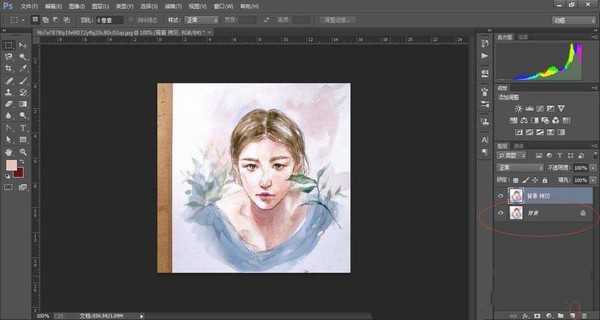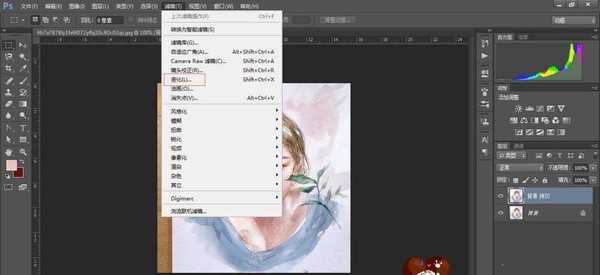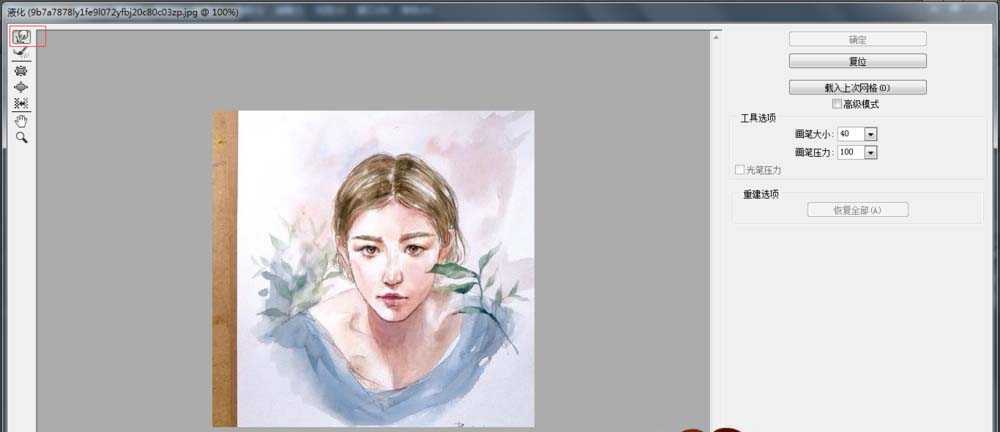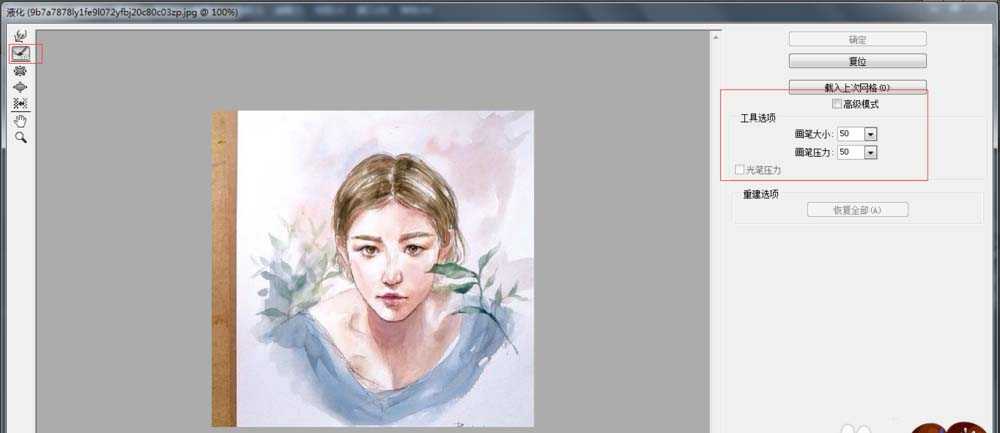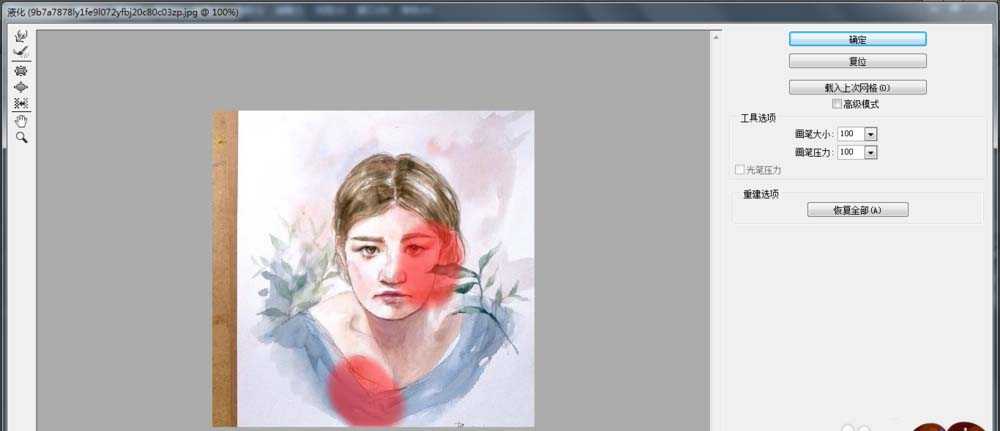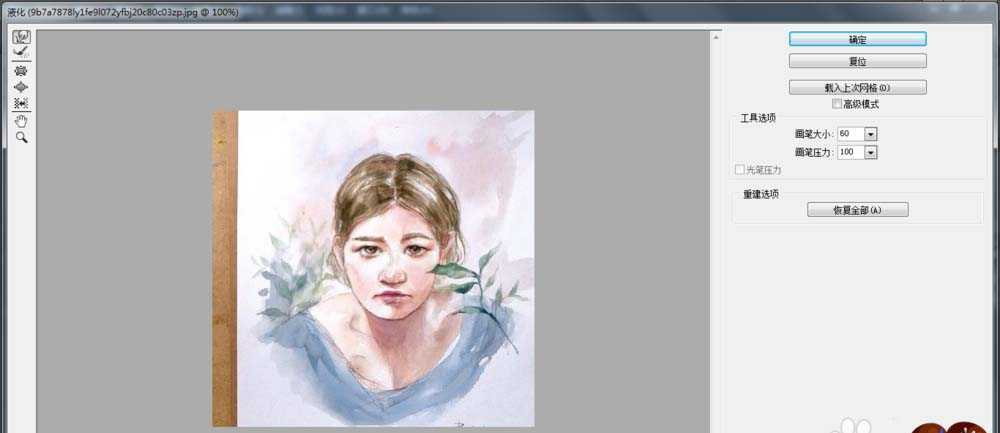怎么用ps给人物改变脸型。
- 软件名称:
- Adobe Photoshop 8.0 中文完整绿色版
- 软件大小:
- 150.1MB
- 更新时间:
- 2015-11-04立即下载
1、打开PS,Ctrl+O打开需要打开的文件
2、复制背景图层,将“背景”图片拖拽到“新建”图标里,完成复制
3、点击“滤镜”,“液化”
4、点击“向前变化工具”,根据需求,调节“画笔大小”“画笔压力”,对人物脸型进行调整
5、重建工具,能对用“向前变化工具”或“左推工具”调整的脸型进行重建,根据需求,填写重建工具的“画笔大小”,“画笔压力”
6、点击“F”,涂抹对不希望变形修改的部分,可以对其进行保护,被保护部分显示红色,点击“D”,进行涂抹,可以取消保护,再次进行编辑
7、最后完成脸型的改变
相关推荐:
ps怎么把暴漫表情p到人脸上?
ps怎么处理自拍照脸上的痤疮?
ps怎么把圆脸照片快速P成自然的瓜子脸?
标签:
ps,图片
免责声明:本站文章均来自网站采集或用户投稿,网站不提供任何软件下载或自行开发的软件!
如有用户或公司发现本站内容信息存在侵权行为,请邮件告知! 858582#qq.com
狼山资源网 Copyright www.pvsay.com
暂无“ps怎么调整图片中人物的脸型?”评论...
RTX 5090要首发 性能要翻倍!三星展示GDDR7显存
三星在GTC上展示了专为下一代游戏GPU设计的GDDR7内存。
首次推出的GDDR7内存模块密度为16GB,每个模块容量为2GB。其速度预设为32 Gbps(PAM3),但也可以降至28 Gbps,以提高产量和初始阶段的整体性能和成本效益。
据三星表示,GDDR7内存的能效将提高20%,同时工作电压仅为1.1V,低于标准的1.2V。通过采用更新的封装材料和优化的电路设计,使得在高速运行时的发热量降低,GDDR7的热阻比GDDR6降低了70%。